Tworzenie własnej muzyki może być jedną z najbardziej kreatywnych i ekscytujących działań, które możesz sobie wyobrazić. Gdy wkroczysz w świat produkcji muzycznej, ważne jest, aby zapoznać się z narzędziami i możliwościami, jakie masz do dyspozycji. W tym samouczku zagłębimy się głęboko w korzystanie z pętli audio w Logic Pro X. Zintegrowana biblioteka pętli oferuje wiele opcji, które mogą podnieść twoją produkcję na wyższy poziom.
Najważniejsze informacje
- Logic Pro X oferuje obszerną bibliotekę pętli Apple.
- Możesz filtrować pętle według instrumentów, gatunków i nastrojów.
- Dostosowanie tempa i tonacji odbywa się automatycznie, co przyspiesza twoje procesy pracy.
- Pętle audio i MIDI można łatwo zintegrować z twoim projektem.
- Układ i miksowanie pętli mają kluczowe znaczenie dla jakości dźwięku.
Instrukcja krok po kroku
1. Dostęp do biblioteki pętli
Aby pracować z pętlami, najpierw musisz otworzyć bibliotekę pętli w Logic Pro X. Kliknij odpowiedni symbol w prawym górnym rogu okna. Znajdziesz tam funkcję wyszukiwania, która pozwoli ci filtrować pętle według różnych atrybutów, takich jak instrumenty, gatunki czy nastroje. Wyszukaj w swojej sesji pętlę gitary elektrycznej.
2. Wybieranie i odsłuchiwanie pętli
Po wyszukaniu gitar elektrycznych w bibliotece pętli, możesz wyświetlić różne opcje. Kliknij pętlę, aby odtworzyć ją w trybie podglądu. Upewnij się, że odsłuchasz pętlę kilka razy, aby mieć pewność, że pasuje dobrze do twojego projektu.
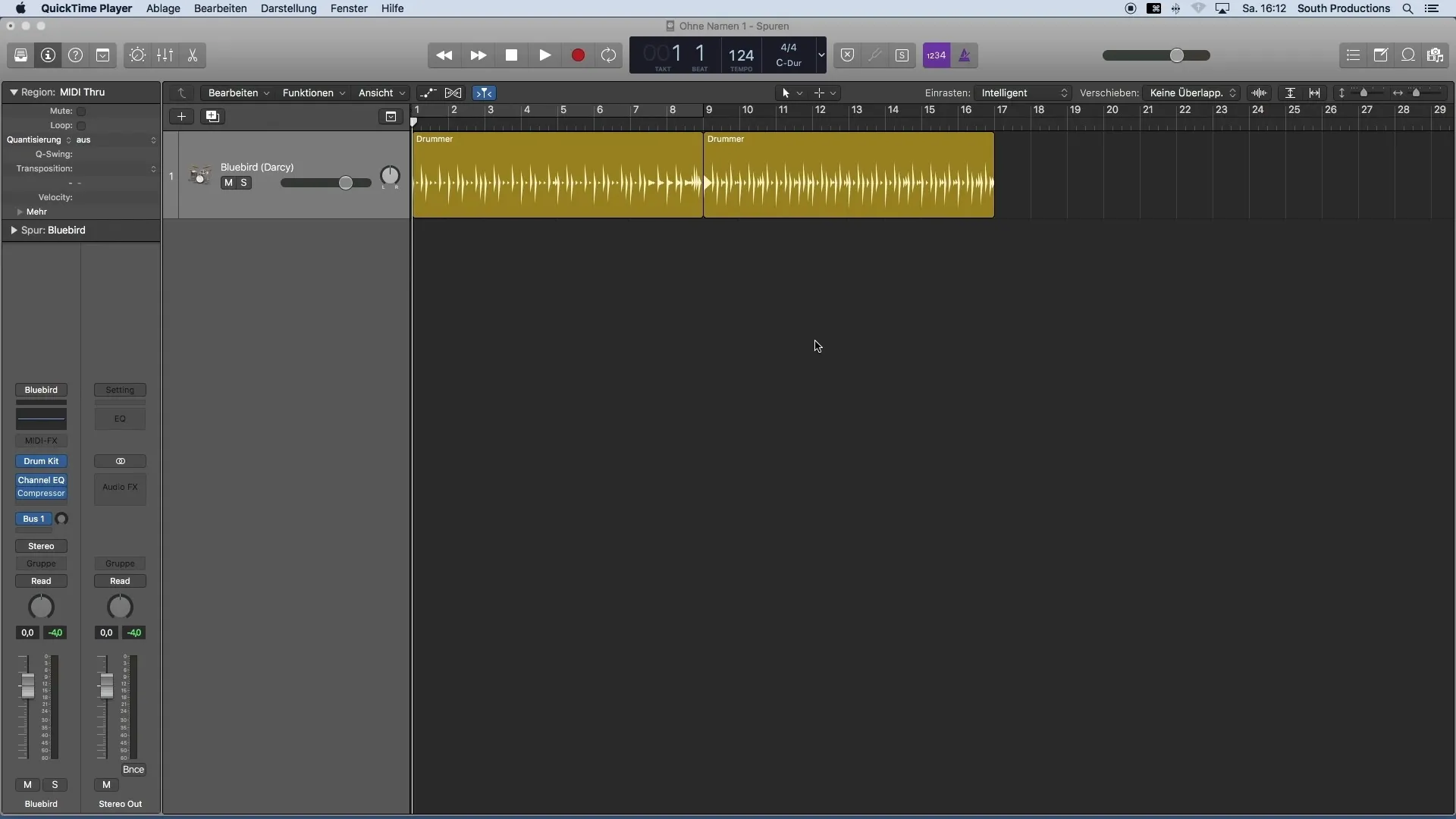
3. Wstawianie pętli do projektu
Aby wstawić pętlę do projektu, możesz po prostu użyć funkcji przeciągnij i upuść. Przeciągnij wybraną pętlę z biblioteki pętli na swoje okno projektu. Logic Pro X automatycznie utworzy nową ścieżkę audio dla tej pętli, ułatwiając proces.
4. Dostosowanie tempa i tonacji
Po wstawieniu pętli do projektu sprawdź tempo i tonację projektu. Zauważysz, że Logic Pro X automatycznie dopasowuje tempo pętli do tempa projektu. Działa to dobrze, o ile różnica BPM nie jest zbyt duża. Zwróć również uwagę na tonację pętli. Jeśli pętla ma inną tonację, łatwo możesz dostosować ją do aktualnej tonacji projektu, zmieniając ustawienia w oknie transportowym.
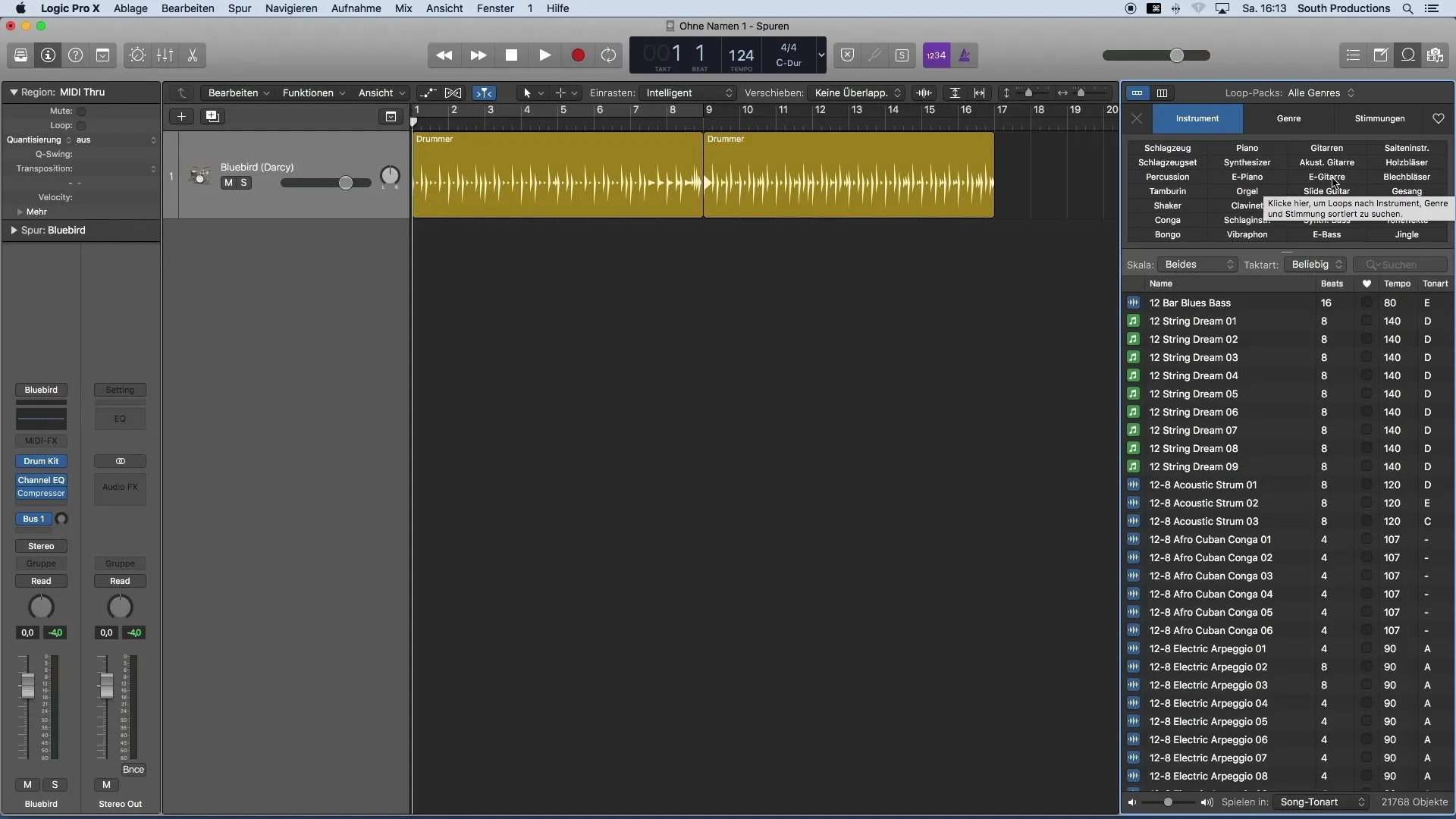
5. Wykorzystywanie pętli MIDI i audio
Pamiętaj, że w Logic Pro X możesz korzystać nie tylko z pętli audio, ale także z pętli MIDI. Jest to szczególnie przydatne, jeśli chcesz mieć większą kontrolę nad instrumentami generującymi pętlę. Pętla MIDI jest zaznaczona zieloną nutą, podczas gdy pętle audio mają niebieski kształt fali dźwiękowej.
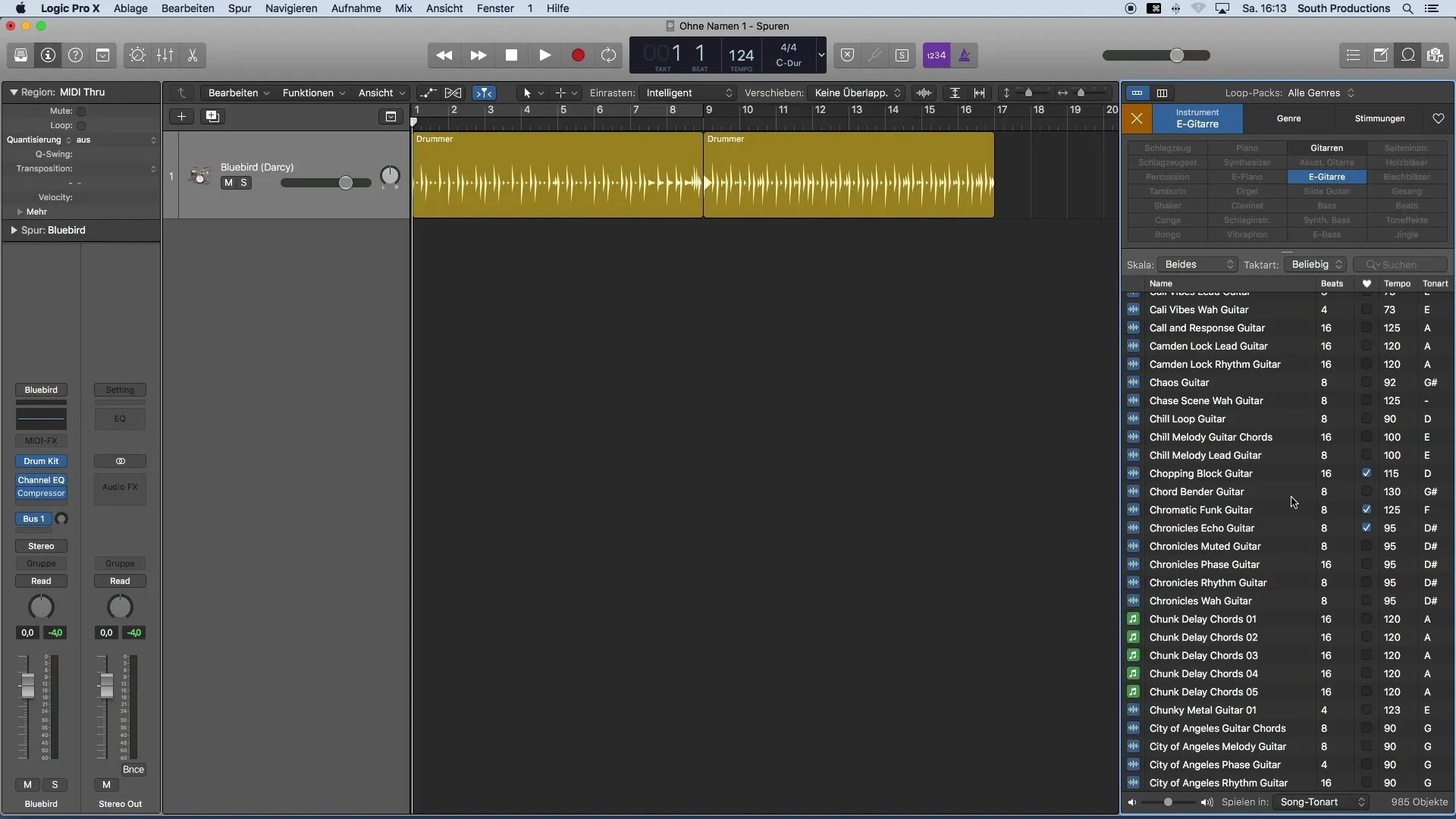
6. Kopiowanie i wklejanie regionów
Aby zoptymalizować układ swoich pętli, możesz je kopiować i wklejać w inne miejsce w projekcie. Wystarczy zaznaczyć obszar, przytrzymać klawisz ALT i przeciągnąć go myszą w miejsce docelowe. Alternatywnie można użyć standardowych skrótów klawiszowych Command+C do kopiowania i Command+V do wklejania.
7. Dostosowywanie głośności
Aby uniknąć zakłóceń spowodowanych różnicami w natężeniu dźwięku, łatwo można dostosować głośność poszczególnych ścieżek. Przeciągnij suwak głośności wewnątrz ścieżki lub skorzystaj z inspektora po lewej stronie, aby precyzyjnie go zmienić.
8. Wykorzystywanie funkcji przybliżania
Posiadanie dobrej wizualizacji swoich ścieżek jest kluczowe. Użyj funkcji przybliżania Logic Pro X, aby skoncentrować się na poszczególnych częściach swojego układu. Wciśnij klawisz ALT i przewiń myszką lub skorzystaj z suwaków przybliżania w prawym górnym rogu okna.
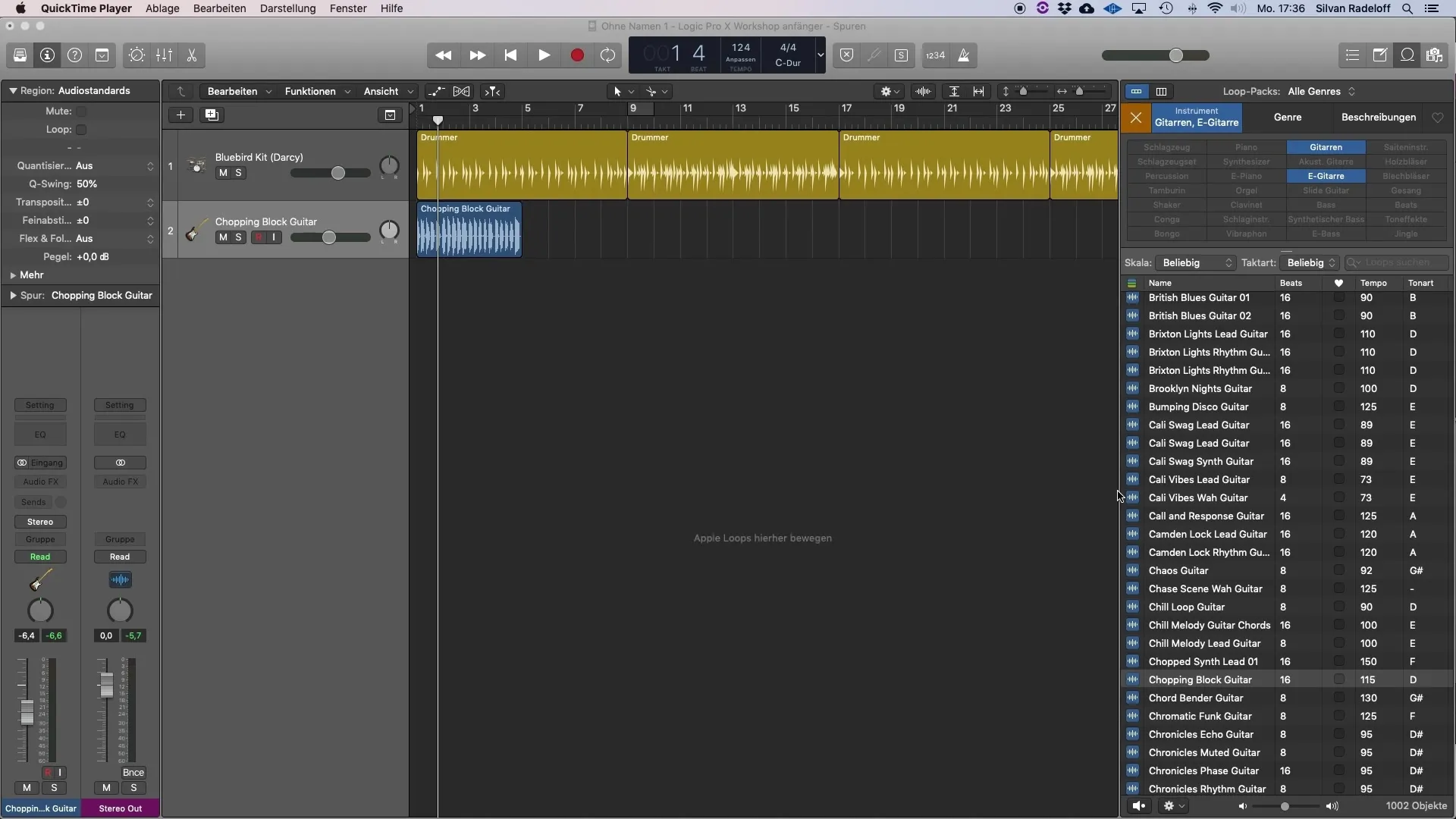
9. Dopracowanie aranżacji
Aby dopracować swoją aranżację, możesz usunąć części pętli za pomocą narzędzia nożyc, które są zbędne lub przeszkadzające. Po prostu kliknij na narzędzie nożyc w przestrzeni roboczej i wyciągnij wybrane części. Następnie zaznacz nadmiarowe obszary i usuń je klawiszem Backspace.
10. Wykorzystanie panoramy stereo
Aby uzyskać przestrzenny dźwięk, rozmieść swoje instrumenty w panoramie stereo. Wykorzystaj regulatory panoramy na swojej ścieżce, aby uzyskać bardziej dynamiczny dźwięk i stworzyć ogólnie bardziej przyjemne doświadczenie słuchowe.
Podsumowanie
Podczas tego samouczka dowiedziałeś się, jak efektywnie korzystać z biblioteki pętli Logic Pro X, aby pracować szybko i kreatywnie nad swoim projektem muzycznym. Od wyboru i dostosowania pętli do integracji w projekt, poznałeś narzędzia, które mogą pomóc Ci w produkcji muzycznej.
Häufig gestellte Fragen
Jak znaleźć odpowiednią pętlę w Logic Pro X? Skorzystaj z funkcji wyszukiwania w bibliotece pętli i filtruj według instrumentów, gatunków muzycznych lub nastrojów.
Czy mogę również wstawić pętle MIDI do mojego projektu? Tak, pętle MIDI można również stosować, zapewniają większą kontrolę nad instrumentami.
W jaki sposób dopasować tempo pętli do mojego projektu? Logic Pro X automatycznie dopasowuje tempo pętli do tempa projektu.
Czy istotne jest dostosowanie głośności ścieżek? Tak, zrównoważona głośność poprawia miksturę i doświadczenie słuchowe.
Jak korzystać z funkcji nożyc? Wybierz narzędzie nożyc i kliknij na obszar, który chcesz przyciąć.


